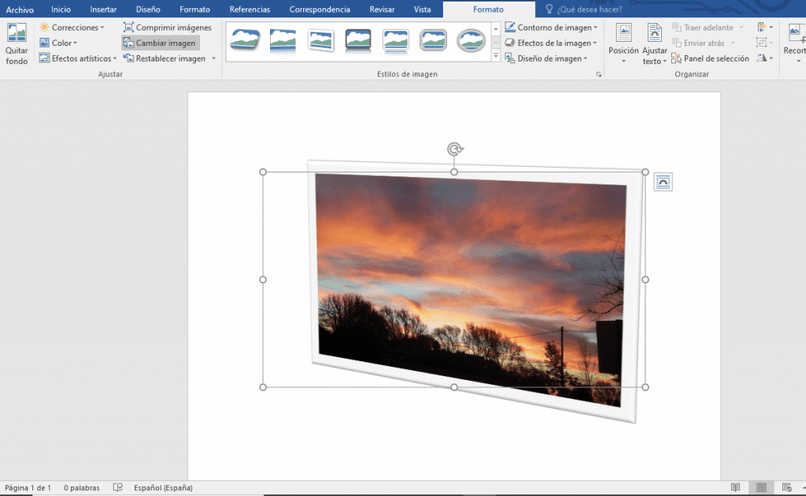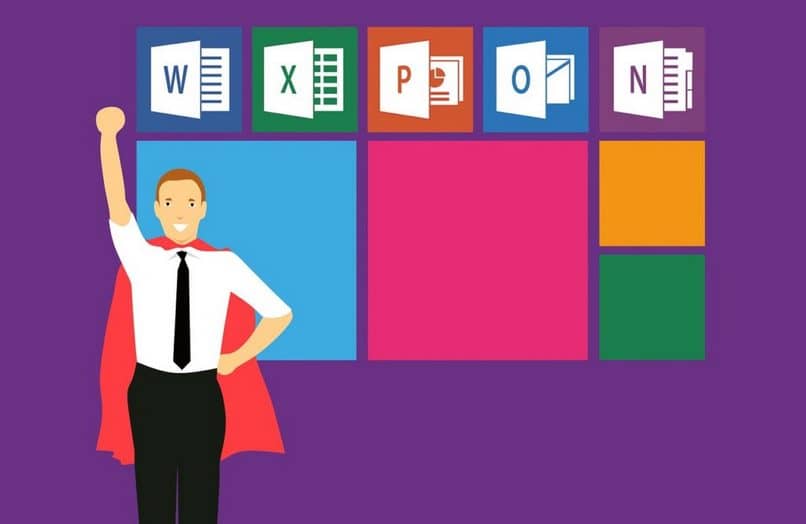
Jos yrität saada työpaikan toimistotyöntekijäksi tai sinun on tehtävä projektitoimitus opiskelupaikallasi, sinun on luettava tämä artikkeli erottautumiseksi. Oppiminen käyttämään Wordia Kanssamme päädyt hallitsemaan sen täysin ilmaiseksi. Tämä toimistoautomaation tuntemus on välttämätöntä kaikkien toimistotyöntekijöiden opetussuunnitelmalle.
No, nykypäivän virtaviivaistetussa maailmassa, mitä tehokkaampi olet, sitä parempi on yrityksellesi, joka palkkaa sinut, ja tuo tehokkuus kulkee käsi kädessä tietokoneohjelmien kanssa. Kaiken edellä mainitun jälkeen keskitymme nyt oppimiseen kuinka lisätä ja muokata kuvia Wordissa, Helposti ja nopeasti.
Muista, että tämä ei ole ainoa tarvitsemasi kapasiteetti. Wordilla on lukemattomia työkaluja käyttäjälle, että sinun on hallittava vähitellen. Tietäen kuinka lisätä kuvia tiedostoon, voit oppia muita asioita. Esimerkiksi kuinka tehdä ammattimainen luonnos Wordissa.
Ainoat vaatimukset ovat, että sinulla on perustiedot tietokoneen käytöstä, jotta voit noudattaa ohjeita. Ja tietenkin, kun olet ladannut ja asentanut Microsoft Wordin virallisilta verkkosivuilta. Huomaa, että tämä on maksettu ohjelma, mutta voit Hanki se ilmaiseksi kehittäjien tarjoaman testin ansiosta.
Jos asennat sen, mutta silloin se ei vastaa odotuksiasi tai sinulla ei ole rahaa ostaa sitä, voit helposti poistaa ohjelman, jotta et vie muistia.
Nyt voimme aloittaa prosessin lisätä ja muokata kuvia Wordissa. Lue huolellisesti äläkä turhaudu, jos jokin vaikuttaa vaikealta, hallitset sen hetken kuluttua. Olisi hienoa, jos harjoittelisit, kokisit omakohtaisesti seuratessasi opasta. Jos näet räikeän työkalun, mutta emme nimeäneet sitä, käytä sitä, kokeile sitä itse.
Mikä on Microsoft Word?
Sana on tekstinkäsittelyohjelma Microsoft Office -sarjan Tämän tyyppisen ohjelmiston avulla voit syöttää kuvan tekstillä Wordiin monin eri tavoin. Ajan myötä nämä Microsoftin toimistolinja, ovat hallinneet markkinoita tehokkuuden ja toimistoautomaation arvon ansiosta.
Yleensä yritykset arvostavat niitä, joilla on tietoa tästä ja muista Office-ohjelmista: Power Point, Excel, ovat tunnetuimpia.
Vaihe vaiheelta lisätä ja muokata kuvia Wordissa
Kun olet jo saapunut prosessoriin, näemme, että ruudun yläosassa näkyy useita sektoreita, kuten: Koti, Lisää, Asettelu, Muoto, Viitteet, jne. Valitsemme vaihtoehdon Lisää, ja tätä valikkoa vastaavat vaihtoehdot tulevat näkyviin.
Kaksi tärkeintä ja tärkeintä välilehden kuvaketta Lisää, ovat vasemmalla ja kutsutaan Kuvat ja Verkkokuvat. Ensimmäisen avulla voimme lisätä kuvan tietokoneeltamme tiedostoon. Toinen mahdollistaa online-kuvahaun tai lisää sen yhdestä asemasta.
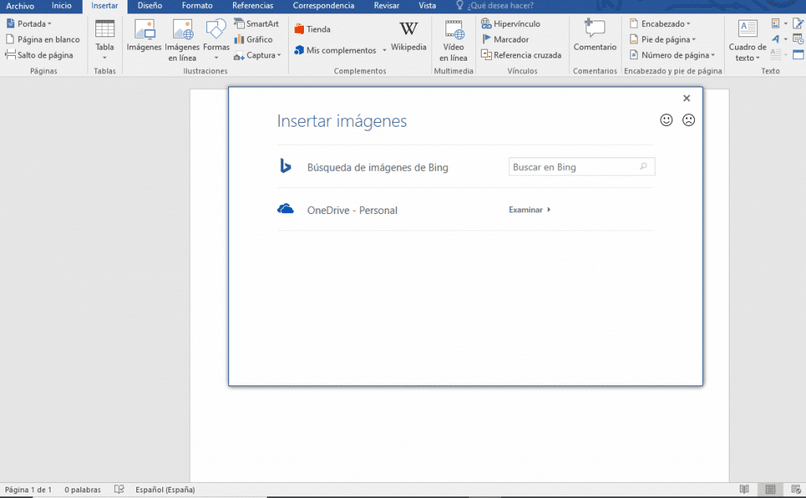
Kun valitsemamme kuva on lisätty, voimme napsauttaa sitä ja vetämällä sen reunoilla näkyviä valkoisia ympyröitä, muuta kokoa. Lisäksi syklisen nuolen avulla (se näkyy myös kuvaa napsautettaessa) meillä on mahdollisuus kiertää sitä.
Jos kaksoisnapsautat kuvaa ja siirryt yllä oleviin vaihtoehtoihin, näet sen sanovan Trimmata (oikeassa kulmassa). Kun valitset tämän vaihtoehdon, kuvan ympärille ilmestyvät mustat palkit. Palkkeja siirtämällä leikkaat haluamasi palat.
Nyt on aika kokeilla muita työkaluja itse. Valitse aina kuva ja työskentele välilehden vaihtoehtojen kanssa Muoto. Voit lisätä reunuksia, taiteellisia tehosteita tai yksinkertaisesti jättää ne oletusasetuksiin.
Jos sinulla on ongelmia kuvien ja tekstin säätämisessä samaan aikaan, käytä vaihtoehtoja Sijoita ja kääri teksti, molemmat näyttävät kuvituksella, mitä tekevät.